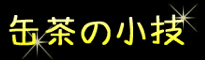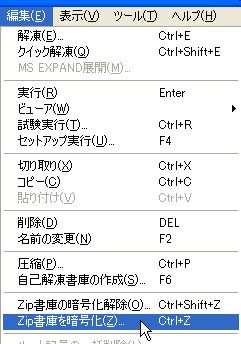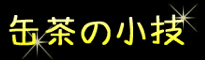

- Terapad
=使い方メモ=

表示桁数の設定
- 今表示しているウィンドウに合わせる場合は、「表示」メニューの「折り返し桁指定」に、ウィンドウサイズに合わせる指定が表示されるので、選択する。
- 桁数を数値で指定する場合は、「表示」メニューから「オプション」を選択し、「オプション」ウィンドウを開く。
- 「基本」タブの「指定の桁数で折り返し」にチェックがあることを確認し、その下の桁数の値を設定して「OK」ボタンをクリック。

表示文字コードと改行の設定
- 「表示」メニューから「オプション」を選択し、「オプション」ウィンドウを開く。
- 「文字コード」タブで、文字コードと改行コードを設定して「OK」ボタンをクリック。
- 「ファイル」メニューの「文字コード指定再読み込み」から文字コードを選択すると、その場で表示を変更できる。

設定をすべて初期化する
- プログラムを終了した状態で、インストール先フォルダの「Terapad.ini」を削除する。

行番号の表示/非表示
- 「表示」メニューの「オプション」を選択し、「オプション」ウィンドウを開く。
- 「ルーラー/行番号」タブを選択して、「行番号を表示する」のチェックをオン/オフする。標準モードで使用するときに「行番号を表示する」がオンでも「標準モード時は非表示」のチェックがオンだと、表示されないので、チェックをはずす。
- 「論理行で行番号を表示する」がオンだと、改行コードまでを1行として行番号が表示される。
◆「標準モード」は、普通の文章のテキストファイル編集って感じかな。「表示」メニューの「編集モード」から、いろいろ選択できる。標準の他は、HTMLやプログラミング言語なんかがある。

ウィンドウのサイズと表示位置
- 「表示」メニューから「オプション」を選択して「ウィンドウ」タブを選択する。
- 「状態」として「終了時のサイズと位置を復元」に変更すると、次からの起動時に前回終了時の位置とサイズになる。
- 「状態」として「ユーザー指定」にすると、好きな位置とサイズで起動するように設定できる。
▲ページのトップ
- RainbowFont
- CutePDFWriter
=使い方メモ=

PDFファイル作成方法
- アプリケーションで印刷処理を選択する。
- 印刷する時プリンタ一覧から「CutePDF Writer」を選択して、印刷を開始する。プリンタのプロパティでは、用紙の向きやページ順、カラー・モノクロの設定などが行える。
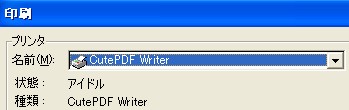
- 「名前を付けて保存」ダイアログボックスが表示されるので、保存先フォルダとファイル名を指定して「保存」ボタンをクリックする。
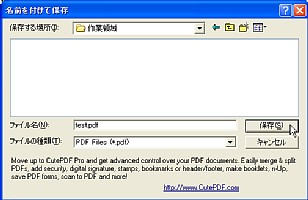
▲ページのトップ
- DF
- K2Editor
=使い方メモ=

GREP処理の実行
- 「検索」メニューから「GREP」を選択する。
- GREPウィンドウで「検索語」を指定して「OK」ボタンをクリックする。このときこのファイルだけから検索するかも指定できる。また、検索条件で正規表現を選択して入力すればいろいろな検索ができる。正規表現は、検索・置換でも使えるらしい。覚えると便利かも。
▲ページのトップ
- Explzh
- 圧縮解凍ツールでは、いちおし。解凍するときにアーカイブ内のファイルを自動的に全部解凍するタイプが多いと思うけど、これはエクスプローラー形式でアーカイブ内
を見れて、選択して解凍したり、追加で圧縮するとか、ものすごーく便利なのだ。以前はシェアウェアだったけど、2007年から個人使用の場合フリーウェアになったらしいね。私はシェアウェアのときにお金を払ったけど、そんなのまったく後悔なしだね。安かったし、払った以上にとっても便利に使わせてもらっています。もう10年以上たったな。感謝。
 http://www.ponsoftware.com
http://www.ponsoftware.com
=使い方メモ=

書庫の作成
- 書庫を作成するファイル(必要であれば複数)を選択し(フォルダごとの場合はフォルダを選択)、右クリックする。
- メニューから「書庫作成」を選択する。
- 「書庫作成」ウィンドウが表示されるので、作成先や形式を指定して、「OK」ボタンをクリックする。作成先として選択したファイルやフォルダの保存先を指定する場合には、「参照」ボタンの上にある
 ボタンをクリックする。圧縮した後に、元のファイルは削除することもできる。
ボタンをクリックする。圧縮した後に、元のファイルは削除することもできる。

LHAやZIPの分割
- 書庫ファイルを右クリックして「ファイルを分割」を選択する。
- 「ファイルを分割」ウィンドウで分割サイズの指定を行う。分割ファイル数と最後のファイルサイズが計算されて表示される。「メディアサイズ▼」ボタンをクリックすると、保存するメディアの一覧から選択できる。「分割先のリムーバブルメディア容量を取得▼」ボタンをクリックすると、ドライブの一覧から選択できる。選択したものに合わせて自動的にサイズを計算してくれる。

 書庫の暗号化と解除
書庫の暗号化と解除
- 書庫ファイルを開いて「編集」メニューから「Zip書庫を暗号化」」を選択する。確認メッセージが表示されるので「はい」ボタンをクリックして、パスワードを入力後「OK」ボタンをクリックするのを2回繰り返す。
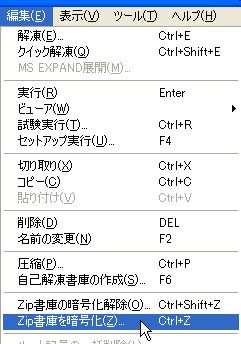
- 暗号化の解除は、「編集」メニューから「Zip書庫の暗号化を解除」を選択して、パスワードを入力して「OK」ボタンクリック。XPのパスワード設定と同機能みたいだ。
▲ページのトップ
- OpenOffice
- PDF-XChange Viewer
- LibreOffice
- そのままJPEG
▲ページのトップ